Sogar die besten Antivirenprogramme sind manchmal ziemlich loyal gegenüber Adware und sehen darin keinen Schaden. Allerdings ist es für den Benutzer nicht sehr angenehm, ständig Pop-up-Banner zu sehen und Fenster zu schließen. Um die für ihr Aussehen verantwortliche Software zu verfolgen, wurden spezielle Anwendungen entwickelt, die mit der Firewall kompatibel sind. Einer davon ist Reason Core Security: Im Folgenden erfahren Sie mehr über seine Fähigkeiten und Funktionen..

So laden Sie Reason Core Security herunter und deinstallieren das Programm bei Bedarf
Vor einiger Zeit wurde Reason Core Security kostenlos verteilt, aber jetzt, wenn Sie die offizielle Website besuchen, werden Sie sehen, dass es Geld kostet - sie verlangen für das Programm 29 US-Dollar pro Jahr (ca. 1800 Rubel). Es werden auch Raubkopien in Form von Archiven, Torrents und Exe-Dateien angeboten, die jedoch ein gewisses Risiko bergen - statt Schutz können zusätzliche Probleme auftreten.
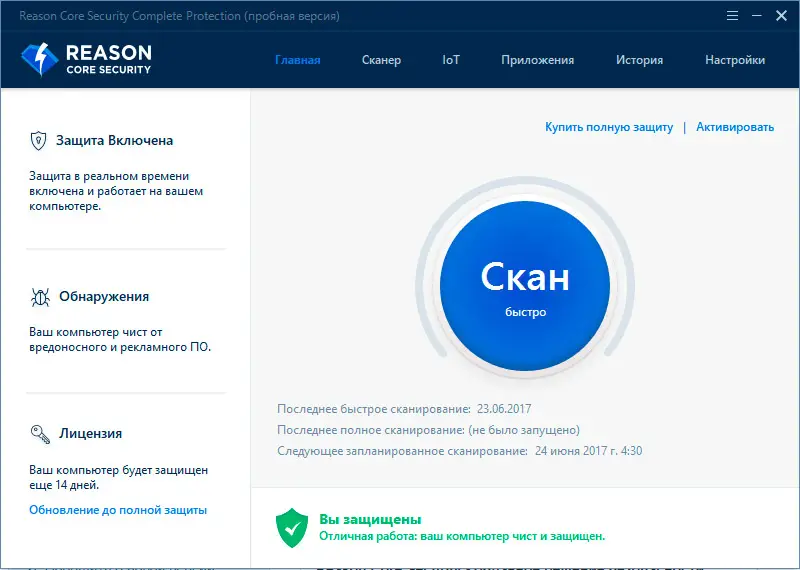
Glücklicherweise bieten die Entwickler eine 30-Tage-Demo an, die übrigens nach dieser Zeit nicht aufhört zu arbeiten - sie verliert nur einige Funktionen. Es ist einfach zu installieren und kann auf Wunsch gegen eine Gebühr verlängert werden. Dies geschieht so:
- Sie müssen zu Reasonsecurity.com gehen und beachten, dass der Domain keine zusätzlichen Namen angehängt werden dürfen.
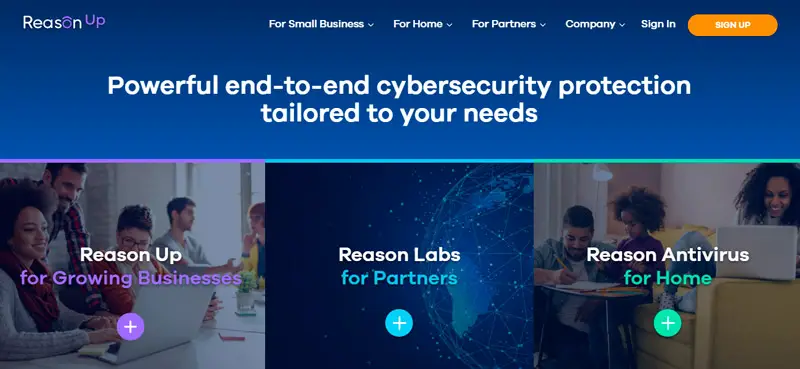
- Klicken Sie auf den Link mit dem Satz: Kostenlos herunterladen, um die Testversion sofort herunterzuladen, oder Alle Produkte anzeigen, um andere Pakete anzuzeigen.
- Nachdem der Download abgeschlossen ist, klicken Sie auf die Datei und lassen Sie die Änderungen zu.
- Wählen Sie Ihre Sprache aus, klicken Sie auf "Installieren" und warten Sie, bis das Paket entpackt ist.
- Das System benachrichtigt Sie über eine erfolgreiche Installation.
Sehen wir uns nun an, wie Sie das Programm deinstallieren:
- Wenn Sie Windows 7 haben, klicken Sie auf Start - Systemsteuerung-Programme-Programm deinstallieren, wählen Sie das gewünschte Programm aus der Liste aus und klicken Sie oben auf Deinstallieren.
- Wenn Sie Windows 8/10 haben, dann ist es besser, "Suchen" zu öffnen, dort hineinzufahren: "Systemsteuerung" (klassische Anwendung) und dasselbe tun.
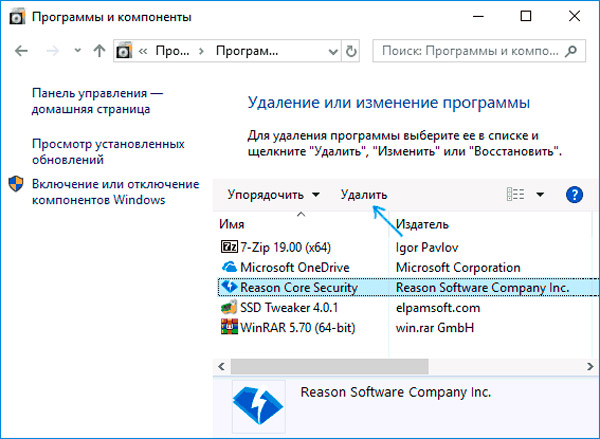
Wenn die Software aus irgendeinem Grund nicht deinstalliert werden möchte, versuchen Sie Folgendes:
- Öffnen Sie "Explorer" oder "Start", suchen Sie "Computer", klicken Sie mit einer zusätzlichen Maustaste darauf und gehen Sie zum Abschnitt "Administration" - "Service". Wenn Reason Core Security in der Liste erscheint, müssen Sie darauf klicken und "Stop" auswählen. Dann können Sie zum Standard-Deinstallationsverfahren gehen.
- Wenn die Software überhaupt nicht als installiert gefunden wird, können Sie versuchen, das Installationsprogramm auszuführen. Sie werden ein Fenster sehen, in dem Sie gefragt werden, ob Sie die Software entfernen möchten. Nach einer positiven Antwort beginnt der Deinstallationsprozess.
- Sie können auch das Deinstallationstool verwenden. Seine Oberfläche sieht fast genauso aus wie der Systemabschnitt "Programme deinstallieren", es gibt jedoch eine spezielle Schaltfläche mit einem Besen und der Aufschrift "Erzwungene Deinstallation". Markieren Sie Reason Core Security und klicken Sie auf dieses Symbol, dann starten Sie Ihren PC neu.
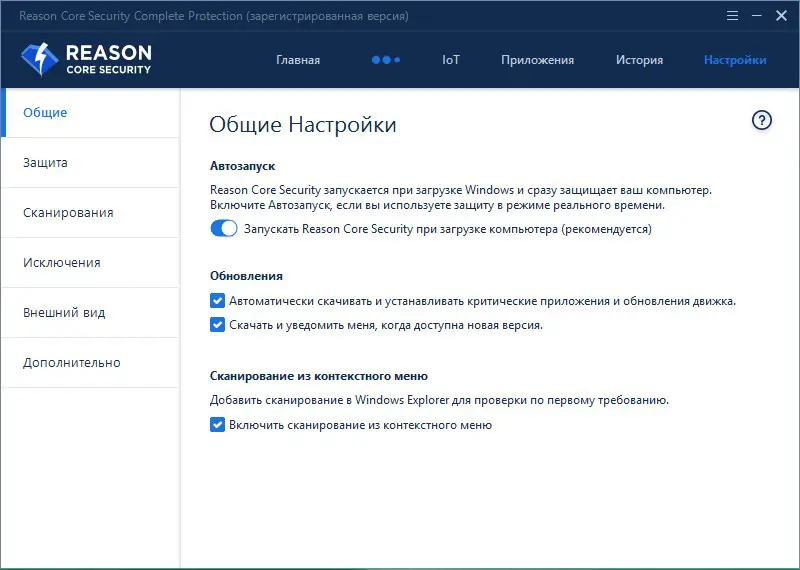
Registerkarte Einstellungen für effektiven Systemschutz
Verwenden von Reason Core Security
Standardmäßig wird das Programm zu Autorun hinzugefügt und läuft zusammen mit dem System, um andere Anwendungen ständig zu überwachen. Wenn Ihnen dies nicht zusagt, drücken Sie Win + R und geben Sie in die angezeigte Zeile ein: msconfig. Sie sehen vor Ihnen eine Liste aller beim Start befindlichen Software und Sie können unnötige entfernen. In diesem Fall müssen Sie Reason Core Security jedoch regelmäßig starten und die Anwendungen manuell überprüfen..
Wenn sich das Programmfenster öffnet, sehen Sie oben und links alle Abschnitte und Werkzeuge zum Arbeiten mit Anwendungen:
- Mit "Scanner" oben können Sie den aktuellen Zustand des Computers und das Vorhandensein von bedrohlicher Software überprüfen. Führen Sie es einfach aus und warten Sie auf die Ergebnisse, wenn Sie nicht wissen, welche Software das seltsame Verhalten des Computers verursacht hat.
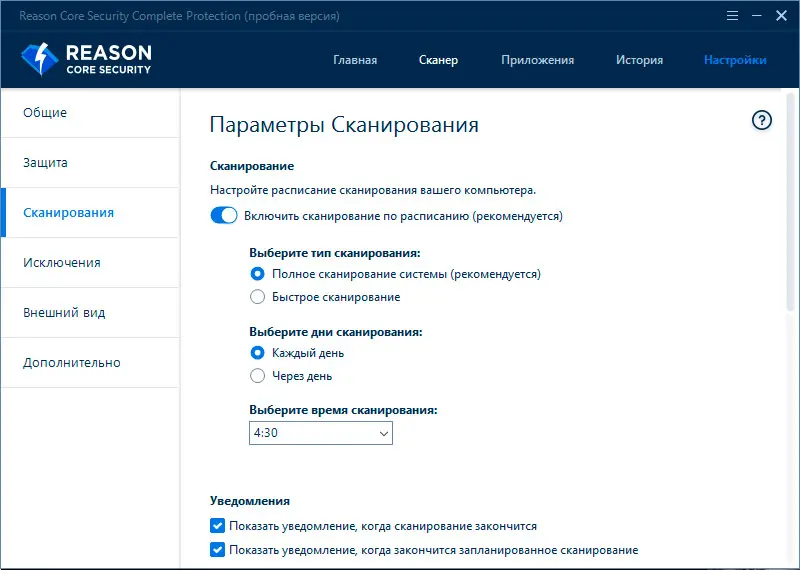
- Der obere Reiter "Anwendungen" stellt für Sie eine Liste aller installierten Software, auch versteckter, zusammen und markiert sie mit Markierungen: "Es besteht eine Bedrohung", "keine Bedrohung".
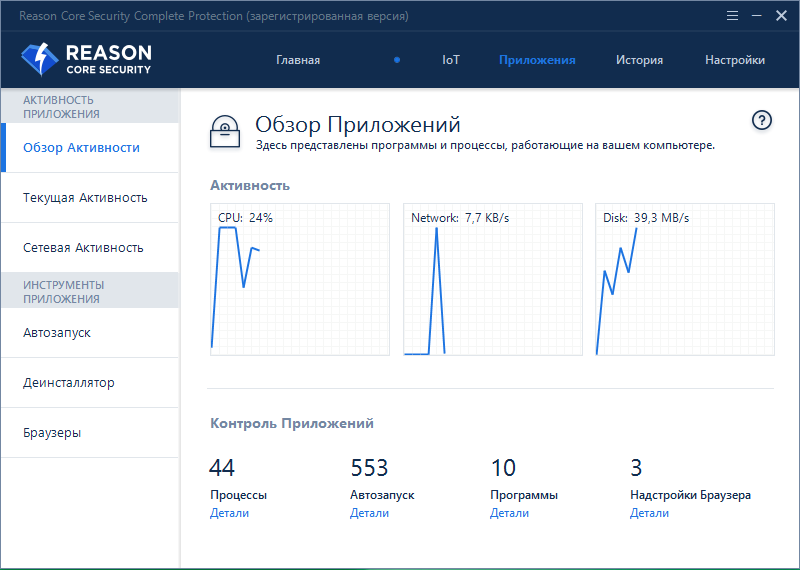
- Links gibt es ein Menü für direkte Manipulationen, "Autostart" zeigt an, was mit dem OS geladen ist und wie sicher es ist.
- Das Deinstallationsprogramm kann Software entfernen, die auf herkömmliche Weise schwer zu entfernen ist.
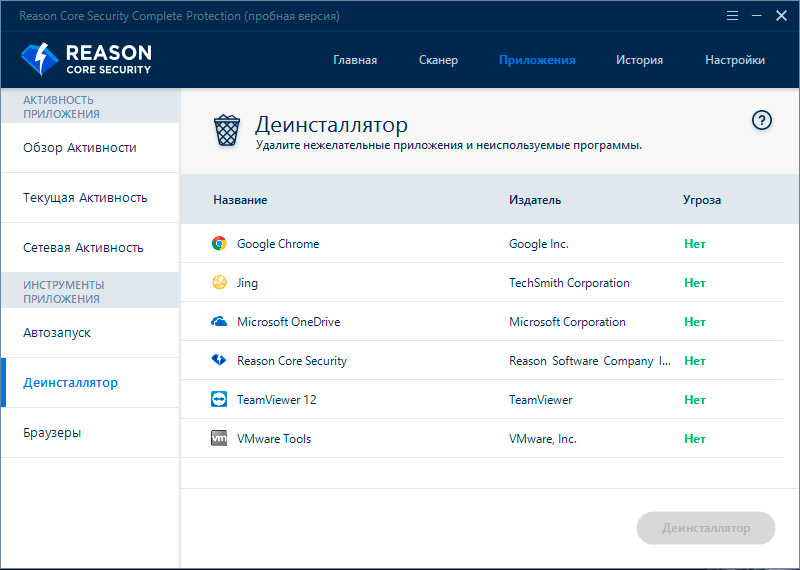
- Auf der Registerkarte "Browser" werden die Startseite, Erweiterungen, Einstellungen und Software angezeigt, die die Änderung der Startseite beeinflusst haben.
- Das IoT stellt eine Liste von Geräten bereit, die mit Ihrem Internetnetzwerk verbunden sind, und bewertet diese entsprechend aus Sicherheitsgesichtspunkten.
- In der "Historie" finden Sie Informationen zu Prüfungen und gefundenen Problemen.
- In den "Einstellungen" können Sie Software in Quarantäne hinzufügen oder aus der Quarantäne entfernen, Ausschlüsse anpassen usw.
Jedes Element wird von Anweisungen in Form eines Fragezeichens begleitet - klicken Sie und lesen Sie die gewünschten Informationen.
Außerdem kann die Anwendung heruntergeladene Dateien, Archive, Torrents und Ordner überprüfen: Klicken Sie einfach mit der rechten Maustaste darauf und wählen Sie "Mit Reason Core Security überprüfen"..